
I nästa artikel ska vi ta en titt på xz-komprimeringsverktyget. En kollega berättade om henne för en tid sedan i en artikel om hur man zipar och packar upp filer i Ubuntu. Användningen av detta verktyg liknar gzip och bzip2.
Kan användas för komprimera eller dekomprimera filer enligt det valda driftsättet. Komprimeringsmetoden som används av dessa filer är baserat på algoritmen för LZMA/ LZMA2. Denna algoritm började utvecklas i slutet av 90-talet. Den använder ett komprimeringsordbokschema som liknar LZ77.
LZ77-komprimeringsalgoritmen tillhör familjen förlustfria kompressorer, även känd som textkompressorer. De är kända under det namnet eftersom de inte utelämnar information från filen när de komprimeras. Till skillnad från kompressorer som använder algoritmer av typen förstörande. Dessa utelämnar viss information som försöker minska storleken på originalfilen avsevärt. Ett exempel på detta skulle vara jpeg, MP3, MPG, etc.
Jämfört med "gz" -filer har "xz" en bättre kompressionsförhållande och kortare dekompressionstid. Men när vi använder standardkomprimeringsinställningarna krävs det mer minne för att dekomprimera. Gzip har något lägre minnesanvändning.
.Xz-filerna används för att komprimera och dekomprimera data så att överföringen av filer över Internet eller lagring av information på hårddiskar upptar mindre. Sammanfattningsvis, om vi vill komprimera en fil som vill ta upp så lite utrymme som möjligt, vi har möjlighet att komprimera det med xz.
Hur man använder XZ-komprimering
Komprimera
El enklaste exemplet komprimering av en fil med xz är som följer. I terminalen (Ctrl + Alt + T) skriver vi:

xz android-x86_64-7.1-r2.iso
Du kan också använda -z alternativ för att utföra komprimering:
xz -z android-x86_64-7.1-r2.iso
Dessa kommandon komprimerar filen, men tar bort källfilen. Ja vi försöker inte ta bort källfilerna, kommer vi att använda -k alternativ som följer:

xz -k android-x86_64-7.1-r2.iso
dekomprimera
För att dekomprimera en fil kan vi använda -d alternativ:
xz -d android-x86_64-7.1-r2.iso
Vi kan också uppnå samma sak med alternativ unxz:
unxz android-x86_64-7.1-r2.iso
Tvinga kompression
Om en operation misslyckas, till exempel om det finns en komprimerad fil med samma namn, använder vi -f alternativ för att tvinga processen:
xz -kf android-x86_64-7.1-r2.iso
Ställ in kompressionsnivåer
Detta verktyg stöder olika förinställda komprimeringsnivåer (0 till 9. Med ett standardvärde på 6). Vi kommer också att kunna använd alias som –fast (det kommer att vara snabbt, men med mindre kompression) för att ställa in som värde 0 och –bäst för att ställa in som värde 9 (långsam men högre kompression). Några exempel på hur man ställer in dessa nivåer är följande:
xz -k -8 android-x86_64-7.1-r2.iso xz -k --best android-x86_64-7.1-r2.iso
Begränsa minnet
Om du har en liten mängd systemminne och vill komprimera en enorm fil har vi möjligheten att använda -minnesalternativ = gräns (gränsvärdet kan vara i MB eller i procent av RAM) för att ställa in en minnesanvändningsgräns för komprimering:
xz -k --best --memlimit-compress=10% android-x86_64-7.1-r2.iso
Aktivera tyst läge
Om vi är intresserade av att utföra komprimeringen i tyst läge behöver vi bara lägga till -q-alternativ. Vi kan också aktivera detaljerat läge med -v, som det visas i följande:
xz -k -q android-x86_64-7.1-r2.iso xz -k -qv android-x86_64-7.1-r2.iso
Skapa en tar.xz-fil
Följande är ett exempel på användningen för att få en fil med tillägget tar.xz.

tar -cf - *.txt | xz -7 > txtfiles.tar.xz
För att uppnå samma mål kan vi också använda:

tar -cJf txtfiles.tar.xz *.txt
Kontrollera integriteten hos komprimerade filer
Vi kan testa integriteten hos de komprimerade filerna med hjälp av -t alternativ. Använda -l vi kan se informationen om en komprimerad fil.
xz -t txtfiles.tar.xz xz -l txtfiles.tar.xz
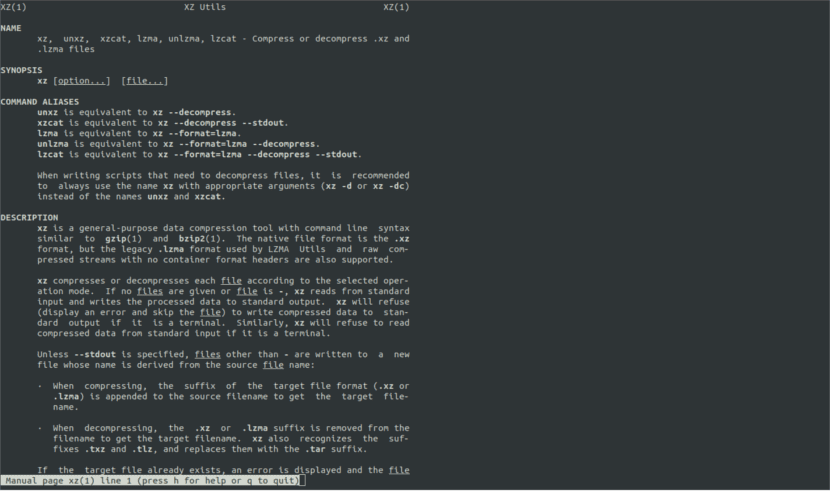
Detta är ett bra verktyg för att komprimera filer. I den här artikeln tittar vi bara på några exempel för komprimering och dekomprimering. För mer information om allt vi kan göra kan du gå till sidan man xz.